Publicitate
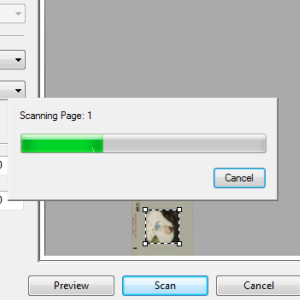 Toată lumea se bucură de o fotografie bună, dar în ultimii ani, imaginile au migrat de pe hârtie pe ecran, pe măsură ce dispozitivele electronice portabile, cum ar fi telefoanele mobile și tabletele au devenit mai populare. Acum este destul de neobișnuit să găsești pe cineva care vizionează un album foto fizic și mulți au petrecut ore întregi scanarea fotografiilor pentru a salva pe disc.
Toată lumea se bucură de o fotografie bună, dar în ultimii ani, imaginile au migrat de pe hârtie pe ecran, pe măsură ce dispozitivele electronice portabile, cum ar fi telefoanele mobile și tabletele au devenit mai populare. Acum este destul de neobișnuit să găsești pe cineva care vizionează un album foto fizic și mulți au petrecut ore întregi scanarea fotografiilor pentru a salva pe disc.
În goana furiosă de a digitaliza tot ceea ce a fost odată fizic, veți constata probabil că diapozitivele sunt deosebit de dificil de abordat. Nu le puteți așeza pur și simplu pe un scaner cu plat și să surprindeți secretele evenimentelor și familiei uitate de mult membrii, întrucât modul în care lumina scanerului cade pe suprafață nu este suficient pentru a produce o utilizare imagine.
Acesta este motivul pentru care companiile de electronice de consum au început să vândă scanere de diapozitive - fie scanere mici care iau diapozitive individuale, fie adaptoare care pot fi utilizate cu scanere tipice. Cu toate acestea, aceste dispozitive sunt destul de costisitoare, în special pentru ceea ce poate fi o singură utilizare. Din fericire, există o soluție mai ieftină, una care nu te va costa mai mult decât prețul unei foi de hârtie albă sau card.
Cum se face
Prin îndreptarea către Site-ul lui Don Maxwell, veți afla că este totul o chestiune de unghiuri. O piramidă de hârtie mică poate fi construită (hârtie groasă, card subțire sau chiar placă cu miez de spumă pot fi de asemenea utilizate) pentru a asigura acest lucru lumina de pe scaner este difuză în jurul glisierei, luminând astfel întreaga imagine, mai degrabă decât una mică porţiune.
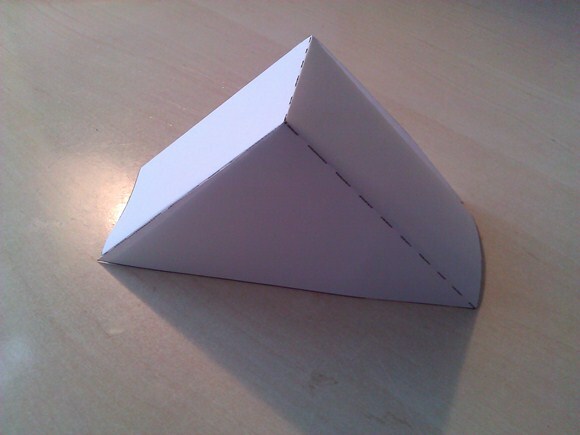
Din păcate, în multe cazuri, scanerele standard cu plat pot duce la scanări care sunt prea întunecate pentru a fi utilizate, deși s-ar putea să descoperiți că pot fi scanate una sau două diapozitive care au fost fotografiate în luminos luminos medii. În cele mai multe cazuri, aveți nevoie de un dispozitiv care să acționeze ca difuzor. În loc să cheltuiți bani pe un dispozitiv scump, dar simplu, este posibil să folosiți doar sugestia lui Don și să creați unul dintr-un material adecvat.
Realizarea scanerului de diapozitive
Site-ul Don Maxwell oferă, de asemenea, șablon necesar că ar trebui să deschideți în browser și să imprimați pe hârtie. Dacă utilizați carton sau spumă, oricum ar fi preferabil să o imprimați pe hârtie, apoi să urmăriți sau să creați marcaje adecvate pe materialul preferat.
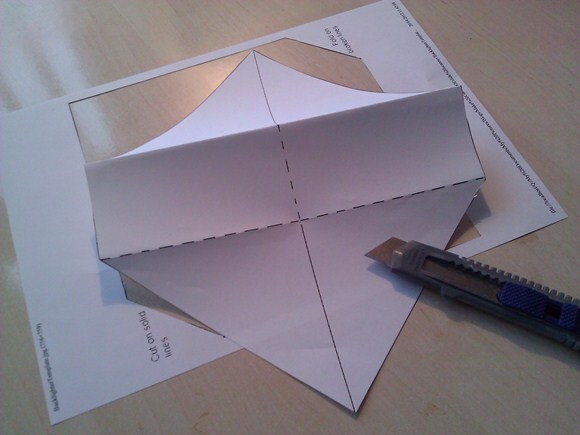
Cel mai important lucru pentru versiunea de hârtie este că pliați și tăiați acolo unde este indicat și lipiți părțile împreună; fiecare parte a „retroiluminantului” va avea două clapete care trebuie securizate pentru a reduce lumina pierdută și pentru a îmbunătăți stabilitatea.
Scanarea unei diapozitive
Când vine vorba de scanarea unei diapozitive, primul lucru pe care trebuie să îl faceți este să îl curățați. O mică cârpă umedă ar trebui să fie suficientă; adesea, diapozitivele au fost stocate în cutii de ani buni și doriți să scanați imaginea, nu praful!
Apoi, găsiți un mijloc de a-l fixa pe scaner. Cel mai bun mod, așa cum s-a demonstrat pe site-ul lui Don, este să folosiți secțiunea lipicioasă a notelor post-it sau similare. Ceva de genul Blu-tack ar putea fi ușor să-ți iei mâna pe tine, permițându-ți să construiești un „cadru” mic, cu care să îți așezi diapozitivele. Orice puteți reutiliza pentru mai multe diapozitive este ideal.
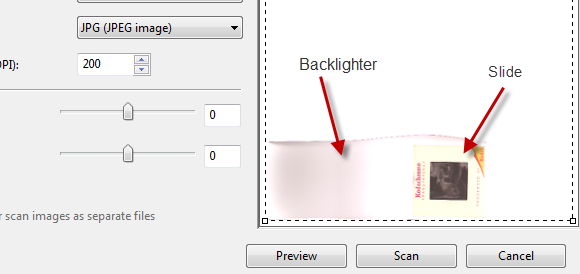
„Backlighter” trebuie poziționat astfel încât diapozitivul să se afle la un capăt al construcției, ceea ce permite difuzarea maximă a imaginii în imagine.

Tot software-ul scaner oferă o funcție de previzualizare. Am folosit instrumentul Windows Fax și Scanare care vine cu Windows 7 pentru scanarea acestei diapozitive a unui copil (eu, așa cum se întâmplă) și este este important să utilizați previzualizarea, astfel încât nu numai să puteți confirma că imaginea este preluată, ci și pentru a vă pregăti principalul scanare.
Datorită proprietăților luminii și întunericului, trebuie să selectați doar zona din cadrul diapozitivului pentru a scana imaginea. Acest lucru asigură că imaginea din diapozitiv nu este prea întunecată și, prin urmare, nu poate fi utilizată (un efect similar apare atunci când se folosește o cameră video și un obiect luminos aproape de obiectiv trimite toate celelalte întuneric.)

La scanare, asigurați-vă că alegeți un format fără pierderi, cum ar fi Bitmap (.BMP) și selectați cel mai mare DPI (puncte pe inch). După cum vedeți aici, am setat scanerul să capteze diapozitivul la 2400 DPI.
Un ultim sfat este că este înțelept să efectuați scanarea într-un mediu întunecat, nu în ultimul rând pentru a preveni că liniile negre de pe „backlighter” să fie ridicate de scaner.
Repararea imaginii
După scanare, va trebui să revizuiți rezultatele și să le salvați - dacă sunteți mulțumit!
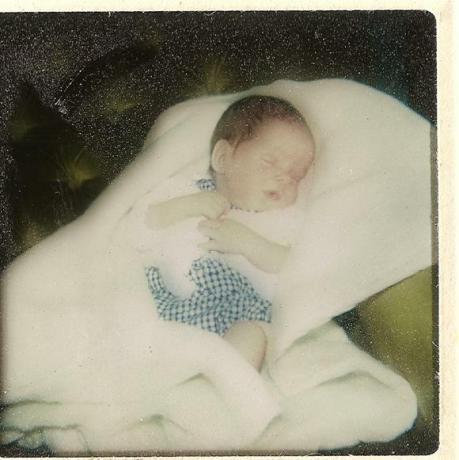
Există multe aplicații care pot fi utilizate pentru repararea unei fotografii, de la opțiunile gratuite, cum ar fi Windows Live Photo Gallery, până la alegerile plătite, cum ar fi Adobe Photoshop. S-ar putea să alegeți chiar și din numărul tot mai mare de editori foto bazate pe browser.
Cele mai multe dintre acestea vor include instrumentele necesare pentru repararea unei diapozitive, al căror proces este cam același cu eliminarea petelor și a lacrimilor dintr-o fotografie. S-ar putea să descoperiți că trebuie să reglați ușor culoarea.
Concluzie
Scanarea diapozitivelor vechi nu trebuie să fie scumpă; atâta timp cât aveți echipamentul adecvat, vă puteți asigura că acele amintiri vechi care au fost surprinse cândva pe acele fotografii mici, prietenoase cu proiectorul, pot fi din nou savurate.
Ar trebui să fie o ușurare pentru mulți, că o problemă de fizică permite unui scaner plat standard să fie utilizat împreună cu o piesă din hârtie albă sau card și că orice anomalii din imagine, cum ar fi ochi roșii sau ciudăți optice, pot fi eliminate cu ajutorul software-ului.
Rezultatele care pot fi obținute folosind metoda „backlighter” pot fi bune; s-ar putea să fie răi. Ceea ce ar trebui să fie cu siguranță este suficient de bun pentru a decide dacă imaginile pe care le ai sau nu scanate sunt suficient de bune deoarece sunt sau sunt demne de investigații suplimentare, poate cu un diapozitiv dedicat scanner.
Christian Cawley este redactor redactor pentru securitate, Linux, bricolaj, programare și tehnică explicată. De asemenea, el produce Podcast-ul cu adevărat util și are o experiență vastă în suport pentru desktop și software. Colaborator al revistei Linux Format, Christian este un tinkerer Raspberry Pi, iubitor Lego și fan retro al jocurilor de noroc.


